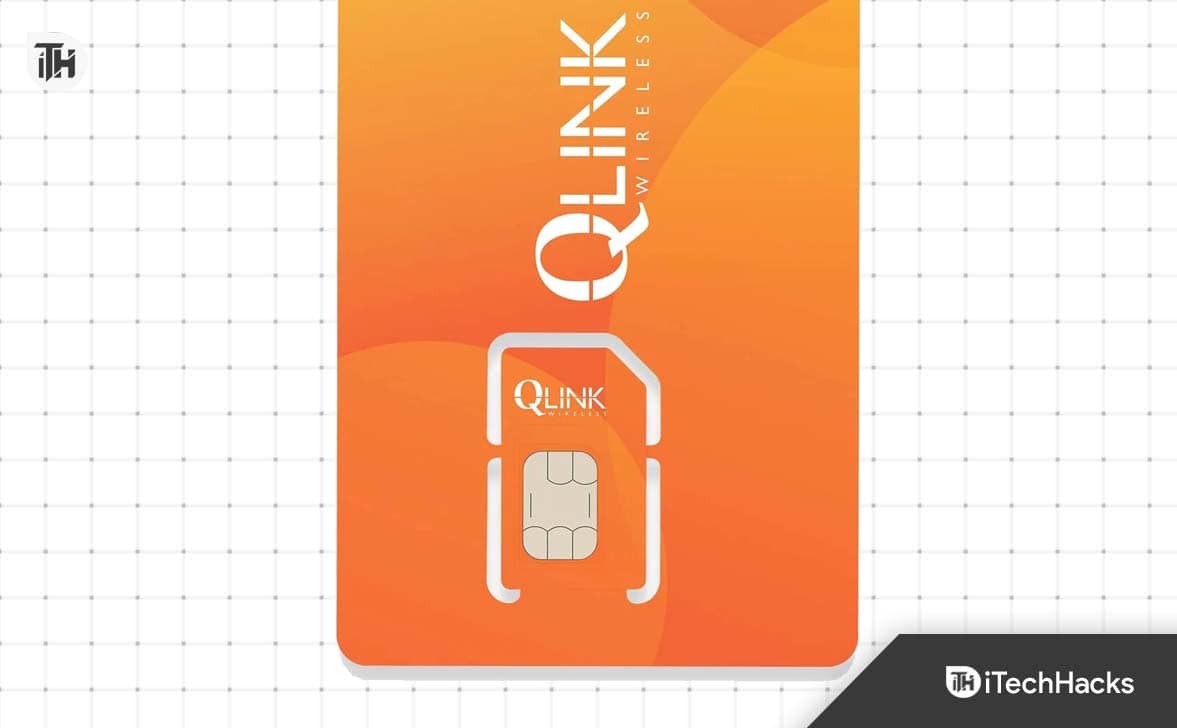У цьому посібнику ми дізнаємося, яквстановити та налаштувати DNS на Windows Server.Отже, якщо ви зацікавлені, приєднайтеся до цього покрокового керівництва щодо встановлення, налаштування та керування DNS на машинах Windows Server.
Що таке DNS у Windows Server?
Система доменних імен (DNS) є важливою послугою як для бізнесу, так і для Інтернету. Це дозволяє нам використовувати імена замість IP-адрес для пошуку необхідних систем. Отже, коли ви вводите ім’я хоста, скажімо,www.thewindowsclub.com, він перетворює його на IP-адресу, яку комп’ютер потім використовує для ідентифікації та відкриття відповідного веб-сайту.
Встановіть і налаштуйте DNS на Windows Server
Щоб установити та налаштувати DNS на сервері Windows, виконайте наведені нижче дії.
- Призначте статичну IP-адресу
- Встановіть роль DNS із «Ролі та функції».
- Додайте новий запис DNS
- Обмеження IP-адреси
Поговоримо про них докладніше.
1] Призначте статичну IP-адресу
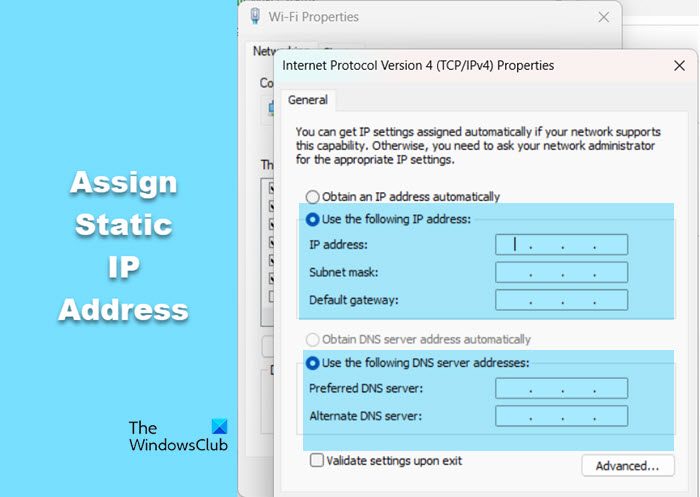
По-перше, ми збираємося призначити статичну IP-адресу замість динамічної, яка є типовою. Для цього виконайте наведені нижче дії.
- Відкрийте параметр Почати пошук і знайдіть«Переглянути мережеві підключення».
- Клацніть правою кнопкою миші свій мережевий інтерфейс, який може бути WiFi або Ethernet, і натисніть «Властивості».
- ВиберітьІнтернет-протокол версії 4 (ICP/IPv4)і натисніть «Властивості».
- Тепер установіть прапорець, пов’язаний ізВикористовуйте наступну IP-адресу,введіть IP-адресу, натисніть поле «Маска підмережі» — воно заповниться автоматично, а потім введіть шлюз за замовчуванням. Зазвичай це 1 IP-адреса.
- – ви можете ввести локальну систему та натиснути «ОК».
- Тепер перезавантажте комп’ютер.
Переконайтеся, що ви налаштували шлюз за замовчуванням (наприклад, ваш маршрутизатор/модем) і зовнішній DNS-сервер. Шлюз визначає, куди йде трафік за межі вашої мережі (наприклад, Інтернет), а зовнішній DNS-сервер необхідний для пошуку імен за межами вашої мережі.
2] Встановіть роль DNS із «Ролі та функції».
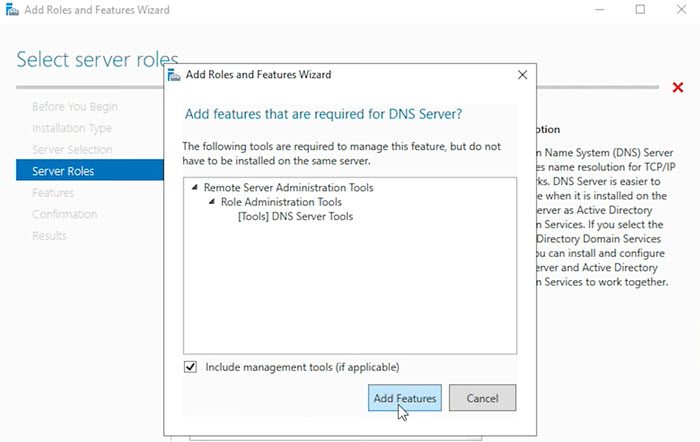
Після налаштування статичної IP-адреси ми встановимо роль DNS, яка дозволить нам налаштувати DNS. Для цього виконайте наведені нижче дії.
- ВІДЧИНЕНОМенеджер сервера.
- Перейти доКерувати > Додати ролі та функціїі натисніть Далі.
- Обов’язково виберітьВстановлення на основі ролей або функційі натисніть Далі.
- вРолі серверавиберіть DNS-сервер і натисніть «Далі».
- Оскільки додаткові функції не потрібні, натисніть «Далі», щоб пропустити вкладку «Функції».
- Знову натисніть Далі.
- Коли ви наПідтвердженняобов’язково поставте галочкуЗа потреби автоматично перезапустіть цільовий сервера потім натисніть «Встановити».
Дочекайтеся завершення інсталяції та натисніть «Закрити».
Після встановлення DNS, щоб перевірити, чи він працює, відкрийтеКомандний рядокяк адміністратор і спробуйте перевірити свій хост. Оскільки DNS налаштовано, ім’я хоста буде успішно визначено.
читати:?
3] Додайте новий запис DNS
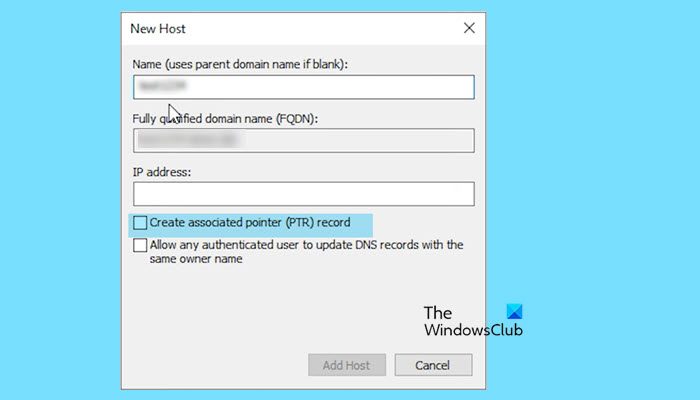
Коли ви встановлюєте роль DNS, створюється запис за замовчуванням, де ім’я хоста збігається з іменем вашого комп’ютера. Однак ми також можемо додати різні записи хостів DNS. Для цього виконайте наведені нижче дії.
- ВідкрийтеМенеджер сервераконсоль.
- Перейти доІнструменти > DNS.
- Клацніть назву свого сервера, розгорніть її, а потім розгорнітьЗона переднього огляду,а потім натисніть свій домен, щоб розгорнути його.
- Ви побачите там запис для хост-сервера. Ми збираємося створити новий запис. Для цього клацніть правою кнопкою миші на порожньому місці та натиснітьНовий хост (A або AAAA).
- Ви можете дати йому назву на свій вибір, призначити IP-адресу та навіть включити IP-адресу сервера, який ви використовуєте.
- ВиберітьСтворіть запис асоційованого покажчика (PTR).
- Натисніть Додати хост.
- Натисніть OK, коли буде запропоновано.
Тепер ви можете перевірити сервер, використовуючи ім’я хоста, яке ми щойно створили.
Ми рекомендуємо один раз очистити всю інформацію DNS, яку знає ваша система. Для цього біжітьipconfig /flushdnsу командному рядку.
4] Обмеження IP-адреси
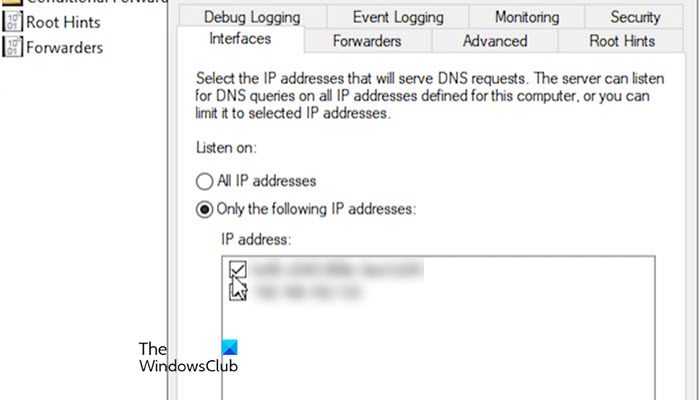
Якщо система має кілька IP-адрес або інтерфейсів, ви можете контролювати, які з них використовуватимуться для обробки запитів DNS. Виконайте наведені нижче дії, щоб зробити те саме.
- У диспетчері сервера перейдіть доІнструменти > DNS.
- Виберіть сервер ліворуч, клацніть правою кнопкою миші та виберіть «Властивості».
- вІнтерфейсивкладка, перевіркаЛише такі IP-адреси,а потім виберіть IP-адресу, яку ви хочете використовувати.
- Нарешті натисніть наЗастосувати > Добре.
Сподіваємось, цей посібник дасть вам уявлення про те, як налаштувати та використовувати DNS.
читати:?
Як додати запис DNS у Windows Server?
Щоб додати запис DNS до свого сервера, перейдіть доДиспетчер серверів і натисніть Інструменти > DNS. Це відкриє консоль DNS. Розгорніть запис сервера, перейдіть до свого домену, клацніть будь-де правою кнопкою миші та виберіть Новий хост (A або AAAA). Нарешті, заповніть усі поля,і вам буде добре йти.
Читайте також:


![Не вдалося запустити службу клієнта Steam [Виправити]](https://elsefix.com/tech/tejana/wp-content/uploads/2024/12/steam-client-service-failed.jpg)